台式机装系统怎么进入pe
台式电脑装系统进入pe安装的步骤。相关教程:wepe安装原版win10 1803教程(uefi模式)微pe安装win10详细教程(ghost版uefi模式)一、安装准备1、8G容量或更大U盘,转移U盘所有文件2、制作支持大于4G镜像的启动盘:wepe启动盘制作教程3、系统下载:ghost win10 64位完美优化版v2019.03二、U盘启动设置:bios设置u盘启动方法三、台式电脑装系统进pe安装步骤如下1、制作好wepe启动盘,然后把下载的系统放进微pe工具箱;2、在需要装系统的电脑上插入启动U盘,启动过程中不停按F12或F11或Esc,不同的电脑启动快捷键不一样,具体参考第二点U盘启动设置,之后弹出启动项选择菜单,如果选择不带uefi的项,表示legacy模式,比如Sandisk Cruzer Blade 1.26,选择它,按回车,从U盘启动;3、直接进入到wepe系统环境中,如果不需要全盘重新分区,直接看第6步,如果是新硬盘或者需要全盘格式化,则双击打开分区工具DiskGenius,右键硬盘,选择【快速分区】;4、设置分区数目,设置系统盘大小,一般建议50G以上,如果是固态盘,还需要勾选【对齐分区到此扇区数的整数倍】,2048或4096都可以,确定;5、完成分区后,如果盘符错乱,首先右键点击占用C盘的那个盘符,选择【指派新的驱动器号】,选择要指定的驱动器号,比如H盘,确定,依次类推,一个个修改;6、完成分区后,进入此电脑—微pe工具箱,右键点击系统镜像,选择【装载】,如果没有装载选项,则右键选择打开方式,选择资源管理器;7、【双击安装系统】打开安装工具,自动提取到win10.gho,选择安装在C盘,卷标为【系统】,或者你根据总大小来判断C盘,点击确定;8、弹出这个对话框,勾选完成后重启以及引导修复,点击是;9、在这个界面,执行C盘格式化以及win10系统安装部署到C盘的过程;10、执行完毕之后,提示还原已完成,10秒后自动重启,此时需要注意,在重启过程中要拔掉U盘;11、重启过程立即拔掉U盘,进入到这个界面,执行win10系统组件安装、驱动安装和激活过程;12、安装完成后,进行兼容性检测以及各种准备工作,需要等待很长时间;13、直到出现请尽情使用吧,才表示安装完成;14、最后启动进入全新系统界面,台式电脑就安装好了。
首先要先制作好可以启动电脑的pe系统U盘。 然后把这个peU盘插到电脑上,重新启动电脑,同时按键盘上的F12键。在弹出的启动菜单中选择U盘。这样就使用peU盘启动电脑并pe中了。
第一步:开启电脑,不断按F12进入快捷启动项列表。第二步:按方向键选择U盘的位置。第三步:按下回车键,即可进入PE系统。
首先要先制作好可以启动电脑的pe系统U盘。 然后把这个peU盘插到电脑上,重新启动电脑,同时按键盘上的F12键。在弹出的启动菜单中选择U盘。这样就使用peU盘启动电脑并pe中了。
第一步:开启电脑,不断按F12进入快捷启动项列表。第二步:按方向键选择U盘的位置。第三步:按下回车键,即可进入PE系统。

如何使用uefi安装系统
uefi模式重装系统步骤如下 1、制作好wepe启动盘之后,将win10 64位系统iso镜像直接复制到U盘,微pe启动盘支持大于4G镜像; 2、在需要重装系统的电脑上插入微pe启动盘,重启后不停按F12或F11或Esc等启动快捷键,调出启动菜单对话框,选择识别到的U盘选项,一般是U盘名称或者带有USB字样的,比如SanDisk,如果有uefi字样的U盘项,选择带UEFI模式的项,按回车键进入; 3、选择windows pe分辨率,默认选择第1个,也可以选择第2个指定分辨率,按回车; 4、进入到pe之后,要在uefi模式下重装系统,硬盘需要格式化成GPT分区表,如果之前已经是预装win10机型,直接执行第7步;如果需要全盘重新分区,则双击桌面上的【分区助手(无损)】,选择磁盘1,点击【快速分区】,如果你是多个硬盘,要选对,不要误删; 5、设置分区数目、分区大小以及分区类型,卷标为【系统】的系统盘建议60G以上,由于选择了UEFI启动,磁盘类型要选择GPT,【分区对齐到】是4k对齐,2048扇区就行,也可以4096扇区,确认无误后点击开始执行; 6、分区过程很快,分区完成后,如图所示,GPT分区会有两个没有盘符的ESP和MSR,这两个分区别去动,只需要看你分出的C、D盘等,如果盘符被占用,选择已经占用C盘的那个盘,左侧选择【更改盘符】,以此类推,不改也是可以的,可以根据卷标【系统】来判断系统盘的位置; 7、接着打开此电脑—微PE工具箱,右键点击win10系统iso镜像,选择【装载】,如果没有装载选项,右键—打开方式—资源管理器; 8、双击【双击安装系统.exe】,运行安装工具,选择【还原分区】,GHO WIM ISO映像路径会自动提取到win10.gho,接着选择安装位置,一般是C盘,或者根据卷标或总大小来判断,选择之后,点击确定; 9、如果弹出这个提示,不用管,点击是,继续; 10、弹出这个对话框,选择完成后重启以及引导修复,点击是; 11、转到这个界面,执行win10系统安装部署到C盘的过程,需要等待一段时间; 12、操作完成后,10秒后会自动重启计算机; 13、重启过程拔出U盘,之后进入到这个界面,执行win10系统组件安装、驱动安装以及激活操作; 14、再次重启进入系统自动配置过程,也需要等待一段时间; 15、最后启动进入win10系统桌面,uefi重装系统过程结束。

uefi启动进不了pe界面
您好,分析u盘装系统无法进入原因: U盘自身的原因:可以在别的电脑上试试U盘是否可读,如果不可以的话,那就换过一个U盘。PE系统本身的问题检查是不是PE系统本身有损坏,我们可以用PE制作工具来进行“模拟启动”的检查。模拟启动如果顺利进入U盘装机大师PE页面,则说明PE系统是正常的。如果不能进入U盘装机大师PE系统,便点击一键制作U盘启动盘,重新制作盘PE系统,所以设置默认就额可以了。如果上述两个都没有问题,便进行下一步的BIOS设置检测:首先要确保BIOS设置中的USB并没有被禁用。(这里以联想BIOS设置为例)然后确认Quick Boot是否开启。接着确认传统模式是否开启。还有确认主板模式是不是正确。 并确认U盘是否是第一启动的位置。
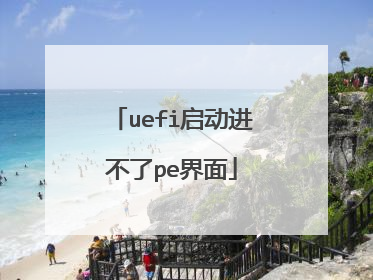
uefi启动 怎么打开winpe
uefi启动的电脑,装系统步骤: 1、将制作好的大白菜uefi版u盘启动盘插入电脑,重启按delete键(或者f2、esc等按键,不同品牌按键不同)进入bios设置界面,切换到“boot”界面,将UEFI Boot设置为“Enabled”,按f10保存。2、重启电脑,在开机logo出现时快速按f12键进入启动项选择界面,选择“EFI”字样开头的usb设备,按回车进入。3、接着进入大白菜pe系统。4、打开大白pe桌面上的分区工具Diskgenius,转换分区表类型为gpt格式,可参照:uefi启动模式mbr怎么转换gpt。5、然后打开大白菜PE一键装机工具,点击“浏览”把win系统iso镜像文件添加进来,选择c盘为安装盘,点击确定。6、在确认执行还原窗口中点击确定。7、耐心等待系统还原过程。 8、还原完成后,电脑自动重启并安装直到安装成功。
进入BIOS,选择启动项把U盘调为首选项。至于怎么进入BIOS,你直接百度你的电脑型号怎么进入,有的是开机狂按Esc,有的是F12,不一样的。 给你一个百度上的链接,参考。 https://jingyan.baidu.com/article/ca2d939df46a94eb6c31ce94.html
进入BIOS,选择启动项把U盘调为首选项。至于怎么进入BIOS,你直接百度你的电脑型号怎么进入,有的是开机狂按Esc,有的是F12,不一样的。 给你一个百度上的链接,参考。 https://jingyan.baidu.com/article/ca2d939df46a94eb6c31ce94.html

怎么进入pe
Windows PE是一个小型的操作系统, 它可以不需要硬盘而完全在内存中运行 。主要用于安装、部署和修复Windows 操作系统。 例如在 Windows PE下,可以进行以下的一些操作:1、在安装 Windows 操作系统之前,对硬盘进行分区、格式化等操作。2、从网络或本地驱动器的应用或脚本安装 Windows操作系统。3、备份和还原 Windows 系统映像。4、在 Windows 操作系统没有运行的情况,对其进行修改。5、设置自动恢复工具。6、从无法启动的设备中恢复数据。要使用Windows PE,要先在正常的Windows操作系统下创建好可启动 Windows PE 介质,这些介质可以是U盘、光盘、硬盘或虚拟硬盘等。32 位版本的 Windows PE 可以启动 32 位 UEFI 电脑和 BIOS 电脑以及 64 位 BIOS 电脑。64 位版本的 Windows PE 可以启动 64 位 UEFI 电脑和 BIOS 电脑。创建好可启动的 Windows PE 介质后,就可以使用它来启动电脑了,以U盘PE为例,操作步骤如下:1、将U盘连接到电脑上的USB接口(尽量使用USB2.0的接口)。2、按下电脑的开机键进行开机。3、在系统自检过程中,按压特定的功能键进入选择启动设备界面。 不同品牌的主板或不同的机型所对应的功能键也会不同,一般较为的常见的是F1、F2、F12。4、在启动设备选项中,选择对应的U盘。并按确认键。5、电脑就会启动到 Windows PE了。
你是想装系统吗?抱去电脑店装机需要30---50元,虽然钱不多但是麻烦,不如用30---50元买个U盘自己装系统,知识也学了机器也装了,主要是方便了,而且自己又落个U盘,呵呵,何乐而不为。 以下是用U盘装机流程,自己看看,学会不求人,而且自己更方便。U盘装系统:是把U盘装个PE系统后,插在电脑上,可以用主板带动U盘启动,然后做系统用,主要是方便又可以更好的操作。具体方法:去买个2.0U盘(3.0U盘要有驱动才行,装机会容易失败。),按下边的去做即可自己装系统了。以下是U盘装机流程: 以大白菜pe或是老毛桃pe为例,都一样。以下是U盘装机流程: 以大白菜为例准备未储存文件的空U盘(建议使用8G以上U盘,注意:制作PE系统时会把U盘格式的),下载大白菜U盘装机系统软件,如果自己的电脑可用,就在自己的电脑上把U盘装成PE系统,如果不好用到别的机器上制作成‘大白菜’PE安装软件的U盘,即可开始装机,把U盘插到电脑上后开机。注意!此处很重要:U盘做好后首先要做的是: 电脑正常时或是到PE桌面时,要 备份电脑上重要文件,(主要有:桌面上的重要文件和我的文档里的重要文件,拷到D盘里。)然后开始执行以下事情:注意!重装前 WIN 10要先进入bios关掉uefi兼容模块,并且在进入U盘PE后要转化硬盘格式为mbr格式,不然装上也开不了机。注意!如果电脑内存是4GB以上,则必须选择64位系统版本,因为32位Win7系统最大只支持4GB内存。建议你,重装系统前把C盘格式化一下再装系统可解决硬盘有逻辑坏道问题。1,先把WINXP、 WIN 7 或是 WIN 8、或是WIN 10 镜像下载到硬盘里或是预先做个GHO文件保存在U盘里,然后在除C盘以外的盘或者U盘根目录里新建一个GHO文件夹,也可以在D盘根目录下建一个GHO文件夹,然后把WIN7镜像用UltarISO或者WinRAR解压释放到GHO文件夹中。注意:切记注意不要在C盘中建GHO文件夹,那样会再安装过程中把GHO文件清掉而安装失败。2,把启动U盘插在电脑上,然后开机:如果是新式UEFI BIOS,一般可以直接按F12进入到快捷启动菜单,在菜单中选择U盘名称,即可从U盘启动。如果是老式BIOS,那必须按Del或F2等进入BIOS,然后在Advanced BIOS Features项目下,或者Boot,或者Startup下,找到First Boot Device或1st Boot Device等,进入后把USB-HDD或U盘名称设为第一启动,具体方法看主板的说明书,或到网上搜索。启动U盘后,进入到这个U盘PE界面,选择“运行Windows PE(系统安装)”。3,进入大白菜PE 或是老毛桃PE桌面后,选择"WIN系统安装器"这个桌面快捷图标,双击运行。4,弹出NT6快捷安装器,首先就是要找到先前下载解压出来的系统文件,点击“打开”按钮。5,打开一个文件选择框,找到先前在D盘建立的GHO文件或是的GHO文件夹,然后找到其子文件夹Sources,然后再在Sources文件夹下找到install.wim这个文件,这个就是安装文件,选好后点击“打开”按钮。6,然后选择安装分区,一般会默认为C盘,如果需要安装到其它盘,那就要手动调整,如果是新手,最好不要去调整它,因为系统分区必须是主分区,而且必须是激活的,所以如果不了解这些最好不要去碰这个。7,在这里,弹出安装前最后一个确认窗口,仔细看一看,如果确定都选择好了,就可以点“确定”,安装开始。8,这时系统会将GHO中的系统文件复制到C盘指定的地方,复制几个G的文件会需要一定时间,请耐心等一等。9,等复制完成后,弹出提示”请重启动计算机进入安装阶段“,点”是“,电脑马上重启,这时就可以拔出U盘了,如果是UEFI BIOS,会仍从硬盘启动,如果是老式BIOS,就必须进入BIOS中,把从U盘启动改为从硬盘启动。10,重新从硬盘启动后,进入电脑,就会开始安装系统,如配置开始菜单,注册组件等等,整个安装过程所需要的时间会更长,一定要耐心等待。 注意!未安装完成前禁止强制退出。 有帮助请采纳下,选为满意答案,谢谢!
winpe---U盘版进入winpe教程 1.首先把u盘插入电脑,然后开机 ,在出现dell画面时狂按F12,或者end,每个品牌的电脑方法不一样,这个需要自己去搜索一下。2.然后上下选择进入启动顺序选择 选择usb storage Dev ice的然后 回车进入。进入之后是pe主界面,里面有很多的选项,这时候就不能瞎点了。win7及以下选择第一项 win8选择第二项然后按回车。3.进入之后是类似windows桌面的一个桌面,不要以为已经安装好了,这个只是长的像windows 的桌面,这时候就选择windows安装 。进入后会弹出一个窗口, 第一个选项是选择install.wim文件 这个文件在已经下载好的iso镜像文件里 解压后在sources文件夹里这里提一下,iso不能放在放系统的盘里,可以放在u盘里 或者电脑的其他盘符里。 4.引导和安装位置就是装到哪个盘里选哪个盘里就行,本人建议最好不要装c盘,因为这样电脑运行速度不会很流畅。pe里的盘符有时候会改变,选择的时候一定看清安装盘是否正确。
第一步:开启电脑,不断按F12进入快捷启动项列表。第二步:按方向键选择U盘的位置。第三步:按下回车键,即可进入PE系统。
进入pe系统需要使用u盘制作成启动盘后在插到电脑上开机进入主板设置由u盘启动即可进入界面选择,新版主板可以进入bios主板界面按f8会弹出启动项,选择u盘即可,旧主板就需要看什么主板了
你是想装系统吗?抱去电脑店装机需要30---50元,虽然钱不多但是麻烦,不如用30---50元买个U盘自己装系统,知识也学了机器也装了,主要是方便了,而且自己又落个U盘,呵呵,何乐而不为。 以下是用U盘装机流程,自己看看,学会不求人,而且自己更方便。U盘装系统:是把U盘装个PE系统后,插在电脑上,可以用主板带动U盘启动,然后做系统用,主要是方便又可以更好的操作。具体方法:去买个2.0U盘(3.0U盘要有驱动才行,装机会容易失败。),按下边的去做即可自己装系统了。以下是U盘装机流程: 以大白菜pe或是老毛桃pe为例,都一样。以下是U盘装机流程: 以大白菜为例准备未储存文件的空U盘(建议使用8G以上U盘,注意:制作PE系统时会把U盘格式的),下载大白菜U盘装机系统软件,如果自己的电脑可用,就在自己的电脑上把U盘装成PE系统,如果不好用到别的机器上制作成‘大白菜’PE安装软件的U盘,即可开始装机,把U盘插到电脑上后开机。注意!此处很重要:U盘做好后首先要做的是: 电脑正常时或是到PE桌面时,要 备份电脑上重要文件,(主要有:桌面上的重要文件和我的文档里的重要文件,拷到D盘里。)然后开始执行以下事情:注意!重装前 WIN 10要先进入bios关掉uefi兼容模块,并且在进入U盘PE后要转化硬盘格式为mbr格式,不然装上也开不了机。注意!如果电脑内存是4GB以上,则必须选择64位系统版本,因为32位Win7系统最大只支持4GB内存。建议你,重装系统前把C盘格式化一下再装系统可解决硬盘有逻辑坏道问题。1,先把WINXP、 WIN 7 或是 WIN 8、或是WIN 10 镜像下载到硬盘里或是预先做个GHO文件保存在U盘里,然后在除C盘以外的盘或者U盘根目录里新建一个GHO文件夹,也可以在D盘根目录下建一个GHO文件夹,然后把WIN7镜像用UltarISO或者WinRAR解压释放到GHO文件夹中。注意:切记注意不要在C盘中建GHO文件夹,那样会再安装过程中把GHO文件清掉而安装失败。2,把启动U盘插在电脑上,然后开机:如果是新式UEFI BIOS,一般可以直接按F12进入到快捷启动菜单,在菜单中选择U盘名称,即可从U盘启动。如果是老式BIOS,那必须按Del或F2等进入BIOS,然后在Advanced BIOS Features项目下,或者Boot,或者Startup下,找到First Boot Device或1st Boot Device等,进入后把USB-HDD或U盘名称设为第一启动,具体方法看主板的说明书,或到网上搜索。启动U盘后,进入到这个U盘PE界面,选择“运行Windows PE(系统安装)”。3,进入大白菜PE 或是老毛桃PE桌面后,选择"WIN系统安装器"这个桌面快捷图标,双击运行。4,弹出NT6快捷安装器,首先就是要找到先前下载解压出来的系统文件,点击“打开”按钮。5,打开一个文件选择框,找到先前在D盘建立的GHO文件或是的GHO文件夹,然后找到其子文件夹Sources,然后再在Sources文件夹下找到install.wim这个文件,这个就是安装文件,选好后点击“打开”按钮。6,然后选择安装分区,一般会默认为C盘,如果需要安装到其它盘,那就要手动调整,如果是新手,最好不要去调整它,因为系统分区必须是主分区,而且必须是激活的,所以如果不了解这些最好不要去碰这个。7,在这里,弹出安装前最后一个确认窗口,仔细看一看,如果确定都选择好了,就可以点“确定”,安装开始。8,这时系统会将GHO中的系统文件复制到C盘指定的地方,复制几个G的文件会需要一定时间,请耐心等一等。9,等复制完成后,弹出提示”请重启动计算机进入安装阶段“,点”是“,电脑马上重启,这时就可以拔出U盘了,如果是UEFI BIOS,会仍从硬盘启动,如果是老式BIOS,就必须进入BIOS中,把从U盘启动改为从硬盘启动。10,重新从硬盘启动后,进入电脑,就会开始安装系统,如配置开始菜单,注册组件等等,整个安装过程所需要的时间会更长,一定要耐心等待。 注意!未安装完成前禁止强制退出。 有帮助请采纳下,选为满意答案,谢谢!
winpe---U盘版进入winpe教程 1.首先把u盘插入电脑,然后开机 ,在出现dell画面时狂按F12,或者end,每个品牌的电脑方法不一样,这个需要自己去搜索一下。2.然后上下选择进入启动顺序选择 选择usb storage Dev ice的然后 回车进入。进入之后是pe主界面,里面有很多的选项,这时候就不能瞎点了。win7及以下选择第一项 win8选择第二项然后按回车。3.进入之后是类似windows桌面的一个桌面,不要以为已经安装好了,这个只是长的像windows 的桌面,这时候就选择windows安装 。进入后会弹出一个窗口, 第一个选项是选择install.wim文件 这个文件在已经下载好的iso镜像文件里 解压后在sources文件夹里这里提一下,iso不能放在放系统的盘里,可以放在u盘里 或者电脑的其他盘符里。 4.引导和安装位置就是装到哪个盘里选哪个盘里就行,本人建议最好不要装c盘,因为这样电脑运行速度不会很流畅。pe里的盘符有时候会改变,选择的时候一定看清安装盘是否正确。
第一步:开启电脑,不断按F12进入快捷启动项列表。第二步:按方向键选择U盘的位置。第三步:按下回车键,即可进入PE系统。
进入pe系统需要使用u盘制作成启动盘后在插到电脑上开机进入主板设置由u盘启动即可进入界面选择,新版主板可以进入bios主板界面按f8会弹出启动项,选择u盘即可,旧主板就需要看什么主板了

